
Ez a szoftver folyamatosan futtatja az illesztőprogramokat, így megvédi az általános számítógépes hibákat és a hardverhibákat. Ellenőrizze az összes illesztőprogramot most 3 egyszerű lépésben:
- Töltse le a DriverFix alkalmazást (ellenőrzött letöltési fájl).
- Kattintson a gombra Indítsa el a szkennelést hogy megtalálja az összes problémás illesztőprogramot.
- Kattintson a gombra Frissítse az illesztőprogramokat új verziók beszerzése és a rendszer hibás működésének elkerülése érdekében.
- A DriverFix alkalmazást letöltötte 0 olvasók ebben a hónapban.
Itt található a WindowsReport másik gyors útmutatója - ezúttal eláruljuk, hogyan lehet gyorsan és egyszerűen bevinni a vagy módosítsa a Windows 10, 8.1 termékkulcsát, ha ilyen műveletre van szüksége. További információkért olvassa el alább.
Néhányan azt érezhetitek, hogy egyetlen pillanat, amikor szükségetek lesz a sajátjukra Windows 10, 8 termékkulcs csak a telepítési folyamat során történik. Mindazonáltal mindig kéznél kell tartania, mivel szükség lehet rá újratelepítéshez, vagy amikor a hitelesítő adatai érintettek lehetnek, például néhánynál
- OLVASSA EL: A 25004 hiba elhárítása: A termékkulcs nem használható ezen a gépen
A hozzáféréshez szükséges lépések ugyanazok PC információk, nevezze át a számítógépet vagy csatlakozzon egy domainhez. Tehát elolvashatja ezeket a cikkeket, vagy kövesse az alábbi egyszerű útmutatót, hogy elérje a beállítási oldalt, amelyhez hozzáférnie kell.
Hogyan adhatom meg az új Windows 10, 8.1 termékkulcsot?
Módosítsa a Windows 8.1 termékkulcsát
1. Először meg kell nyitnia a Charms Bar csúsztatással a jobb felső sarokba vagy a Windows logó + W megnyomásával
2. Ezután ki kell választania a keresés gombot, és be kell írniaPC-beállítások‘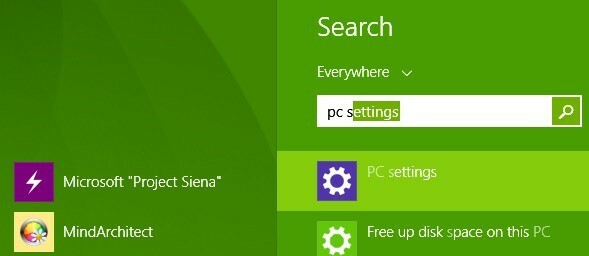
3. Innen most ki kell választania a ’PC és eszközök’Alszakasz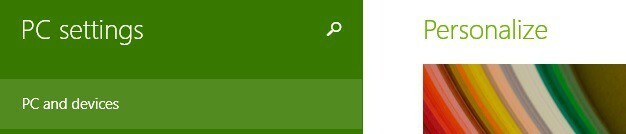
4. A ’PC és eszközök’ menüből válassza a lehetőséget PC információk szakasz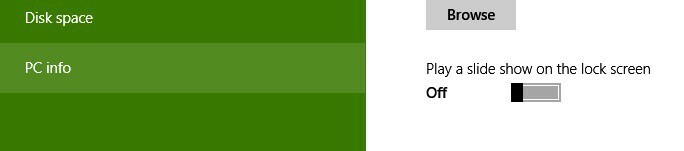
5. Írja be vagy módosítsa a termékkulcs itt, és vigyázzon, hogy a kötőjelek automatikusan hozzáadódjanak. A Windows 8.1 termékazonosítóját megtalálhatja a DVD-n vagy a vásárlást megerősítő e-mailben.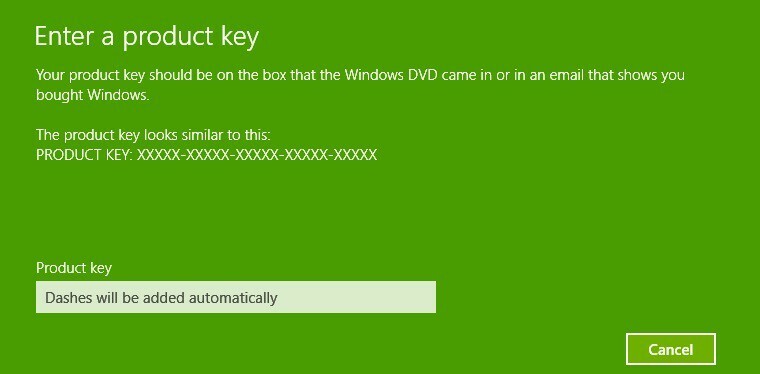
Módosítsa a Windows 10 termékkulcsát
A Windows 10 rendszeren követendő lépések kissé eltérnek:
- Válassza a Beállítások> Frissítés és biztonság> Aktiválás lehetőséget
- Keresse meg a ‘Termékkulcs módosítása’ lehetőséget.
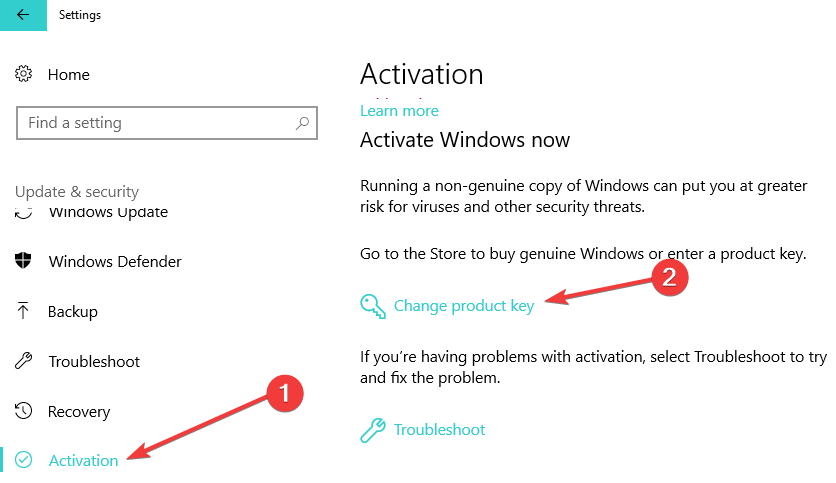
Vagy meglátogathatja a Microsoft Store-ot, és megvásárolhat egy eredeti kulcsot, vagy használhat egy már meglévő kulcsot.
Gyors emlékeztetőként: ha nem Windows operációs rendszer eredeti verzióját futtatja, ez számos technikai problémát okozhat eszközén. A legbiztonságosabb megoldás ezek elkerülésére az eredeti Windows 10 verzió telepítése.
Ez nagyon egyszerű volt, nem? Most, hogy megváltoztatta a termékkulcsát, látni fogja, hogy mi a Windows verziója, amelyet futtat, és hogy aktiválva van-e.
További információt a Windows kulcsáról az alábbi útmutatókban találhat meg:
- Javítás: Ez a termékkulcs nem használható a Windows kiskereskedelmi példányának telepítésére
- Hogyan lehet olcsó Windows termékkulcsot szerezni
- A Windows termékkulcs megkeresése
- Teljes javítás: A Windows 10 aktiváló kulcs nem működik


![Hogyan állapítható meg, hogy feltörték-e a nyomtatót [PRO GUIDE]](/f/51b6fd9cc48992b498c603e283761e80.jpg?width=300&height=460)